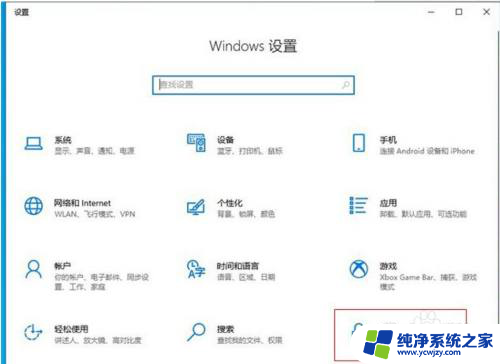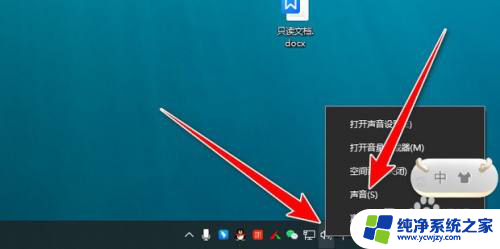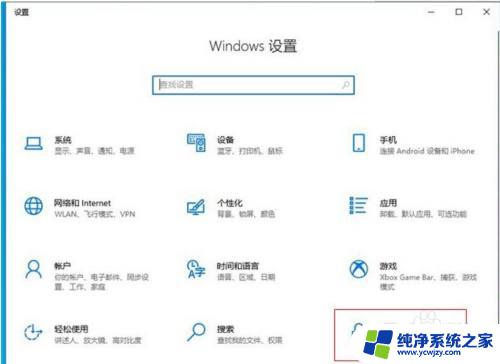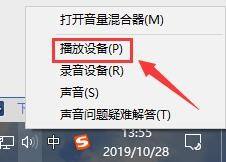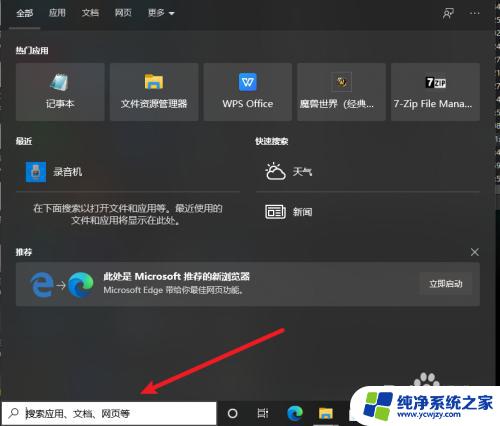麦克风在那里打开 win10如何打开麦克风设置
更新时间:2023-08-23 17:57:18作者:xiaoliu
麦克风在那里打开,随着科技的不断发展,麦克风已经成为我们日常生活中不可或缺的一部分,在Win10操作系统中,打开麦克风设置成为了许多用户关注的问题。麦克风的开启可以帮助我们进行语音通话、语音录制等各种操作,然而对于一些新手用户来说,可能会不太清楚如何进行设置。下面将为大家介绍Win10中打开麦克风设置的方法,让我们一起来探索吧!
具体方法:
1.首先我们点击windows图标菜单,如下图所示
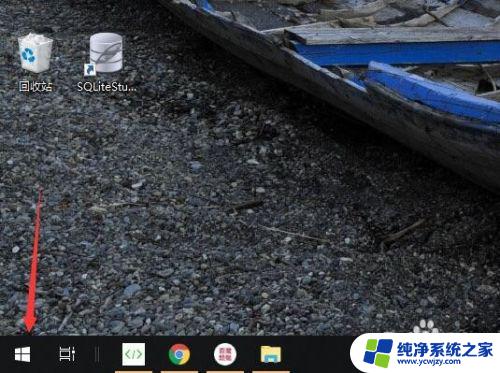
2.接着点击左侧的设置菜单,如下图所示
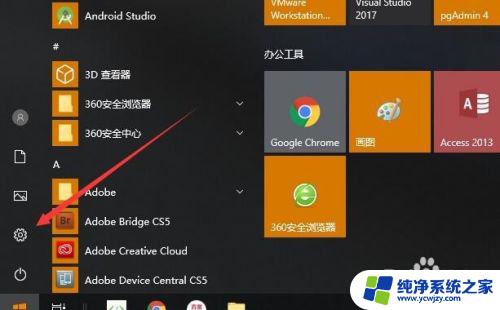
3.然后选择位置,相机菜单,如下图所示
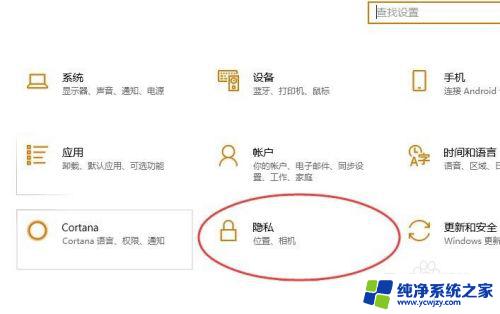
4.接着选择麦克风,如下图所示
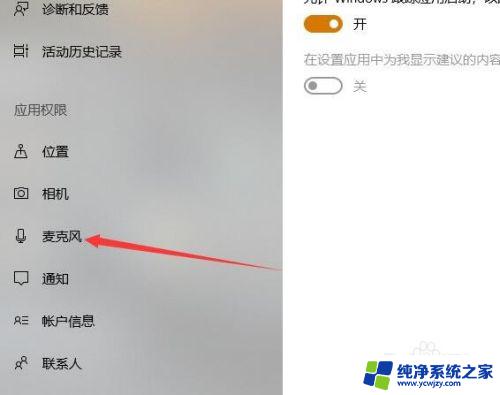
5.然后点击右侧的更改按钮,如下图所示
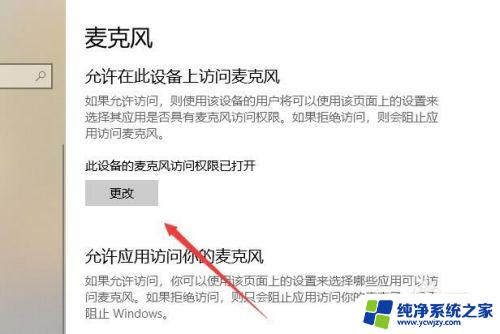
6.最后勾选打开就可以了,如下图所示
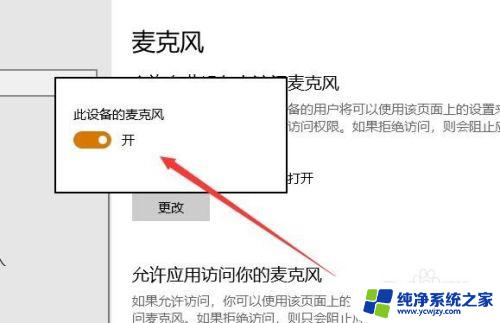
7.综上所述,在win10中打开麦克风主要在设置界面呢。你学会了吗
以上就是解决麦克风无法开启的全部步骤,如果你也遇到了相同的问题,可参考本文介绍的方法进行修复,希望这对大家有所帮助。